
Torej, medtem ko Twitch ne bo arhiviral PS4 posnetkov, obstaja vsaj en način, da se videi odstranijo iz vašega Playstationa 4 in na YouTube.
Torej, ko poskušate popolnoma različne načine, da bi Twitch oddajali ali posneli videoposnetke na Facebooku, da bi jih vdelali v katero koli drugo spletno mesto, sem ugotovil, da je to učinkovita strategija za premestitev videov PS4 iz Facebooka vse do YouTuba.
Ta metoda je malce žirirana in verjetno ni odobrena za Playstation, vendar vam bo omogočila premikanje in upravljanje videoposnetkov.
Najprej boste morali uporabiti čarobno tipko "Share" na PS4. Obstajajo tri možnosti:
Pomembno za to vadnico je »nalaganje videoposnetka«.
Opomba: med oddajanjem ne morete prenašati videoposnetkov, zato, če želite uporabiti videoposnetke za poznejše predvajanje, potem ne morete predvajati.
V tem meniju lahko urejate video PS4. Playstation ohranja 15-minutne segmente videoposnetkov iz vaših predvajanj, tako da se lahko preprosto vrnete nazaj in poiščete starejše trenutke ter jih uredite do velikosti kosov.
Zdaj, ko ste izbrali, kateri video posnetek boste delili, preprosto delite s Facebookom. Če tega še niste storili, morate vzpostaviti povezavo Facebook med PS4 in Facebookom, vendar to traja približno 1 minuto v meniju Share.

Vaš videoposnetek je zdaj na Facebooku. Za mnoge je to dovolj. Če pa želite prenesti videoposnetek na računalnik ali ga vdelati v članek, to dejansko ne deluje. Videoposnetkov Facebooka ni mogoče preprosto vgraditi v druge storitve in če delate videoposnetke Play You Tube na YouTubu, je to zelo neprijetno.
Če želite prenesti videoposnetek, morate narediti naslednje:
- Z desno miškino tipko kliknite videoposnetek v storitvi Facebook in izberite možnost kopiranja. Naslov bi moral izgledati takole: http://www.facebook.com/photo.php?v=136668924333.
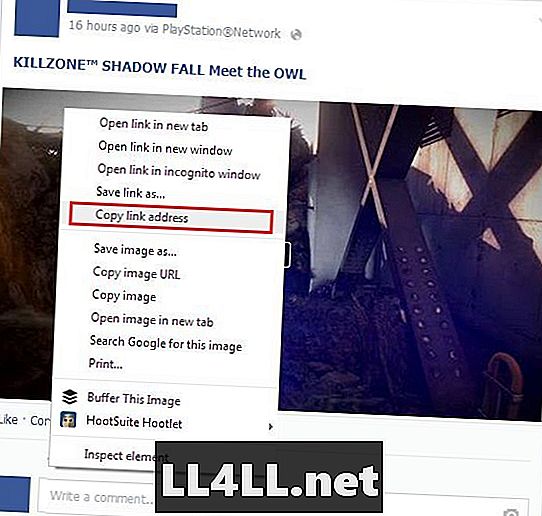
- Boste morali uporabiti mesto, kot downvids.net, ki vam bo omogočilo, da prenesete svoj Facebook video. Stran sem že nekajkrat uporabil in do sedaj še nisem imel nobenih težav. Ne pozabite biti previdni glede povezave, ki jo pritisnete. Ta mesta bodo imela nekaj različnih gumbov za prenos. Prilepite naslov povezave, ki ste ga dodali prej. Če želite videoposnetek z ustrezno velikostjo, sem ugotovil, da morate izbrati »Prenesi HD kakovost« in nato sivi gumb za prenos na desni strani vnosnega polja.

- Prenos se bo začel. Za moje videoposnetke je trajalo manj kot 30 sekund, vendar če se boste odločili za daljši videoposnetek, se bo čas povlekel.
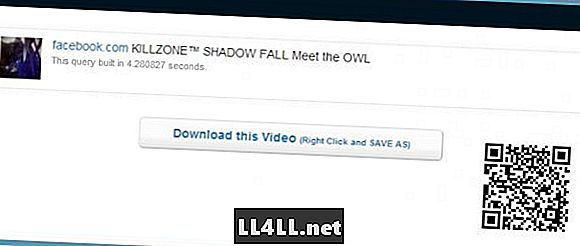
Izvolite. Z desno tipko kliknite gumb "Prenesi ta videoposnetek" in izberite Shrani povezavo kot. Vaš videoposnetek bo shranjen kot MP4 in s tem videoposnetkom lahko delate, kar želite.
Sam sem prenesel videoposnetek v YouTube, da ga uporabim v svojem uvajalnem oknu Killzone: Shadow Fall.
Ste našli še en način za prenos videoposnetkov PS4? Imate vprašanja? Vprašajte v komentarjih spodaj.